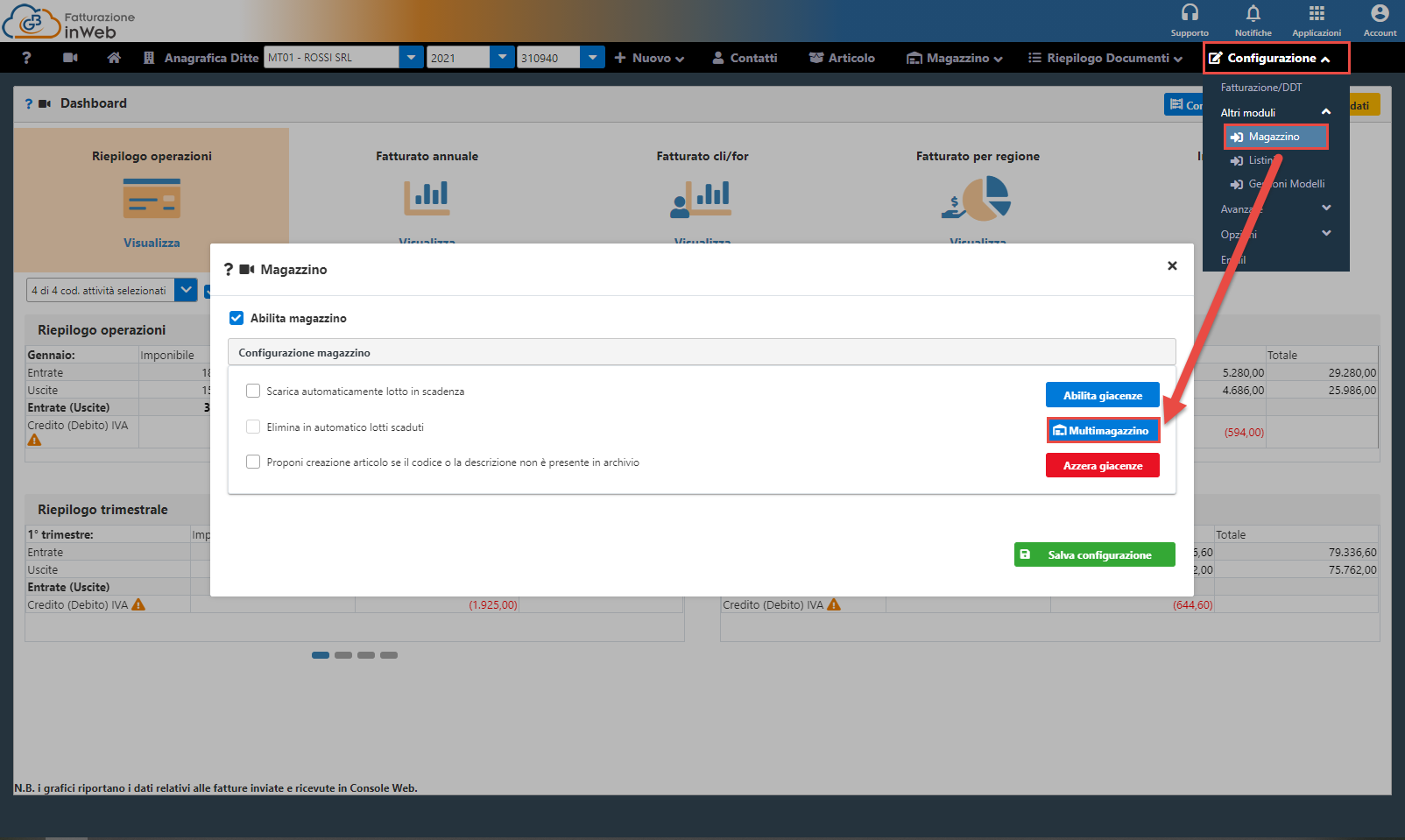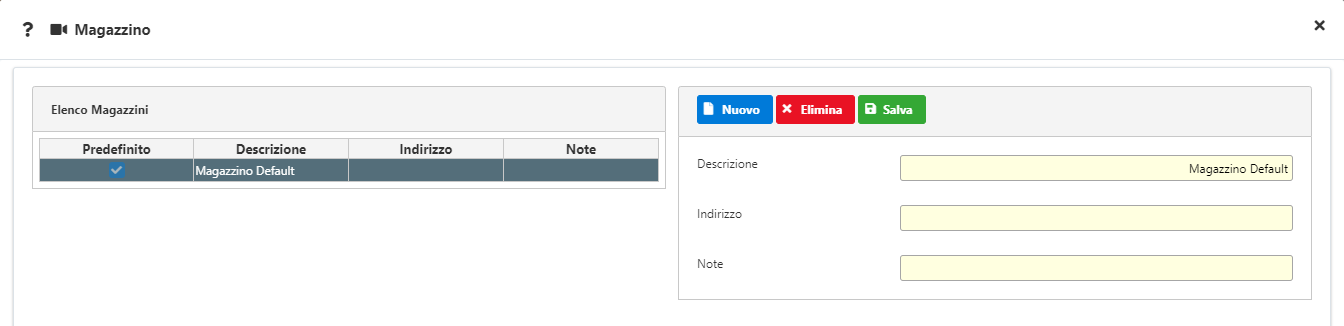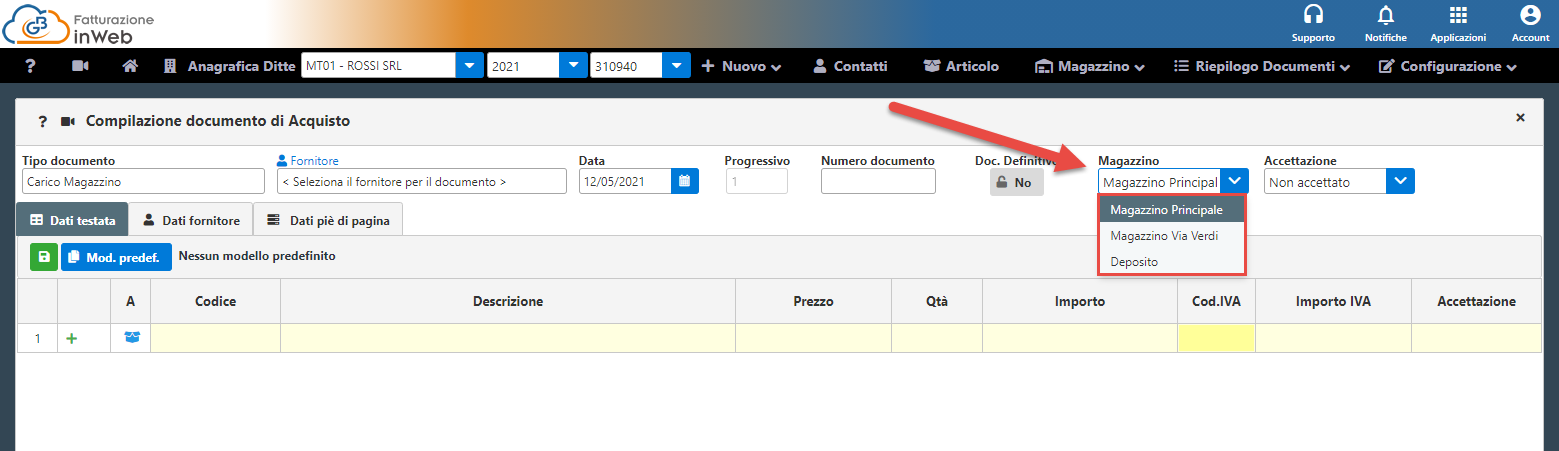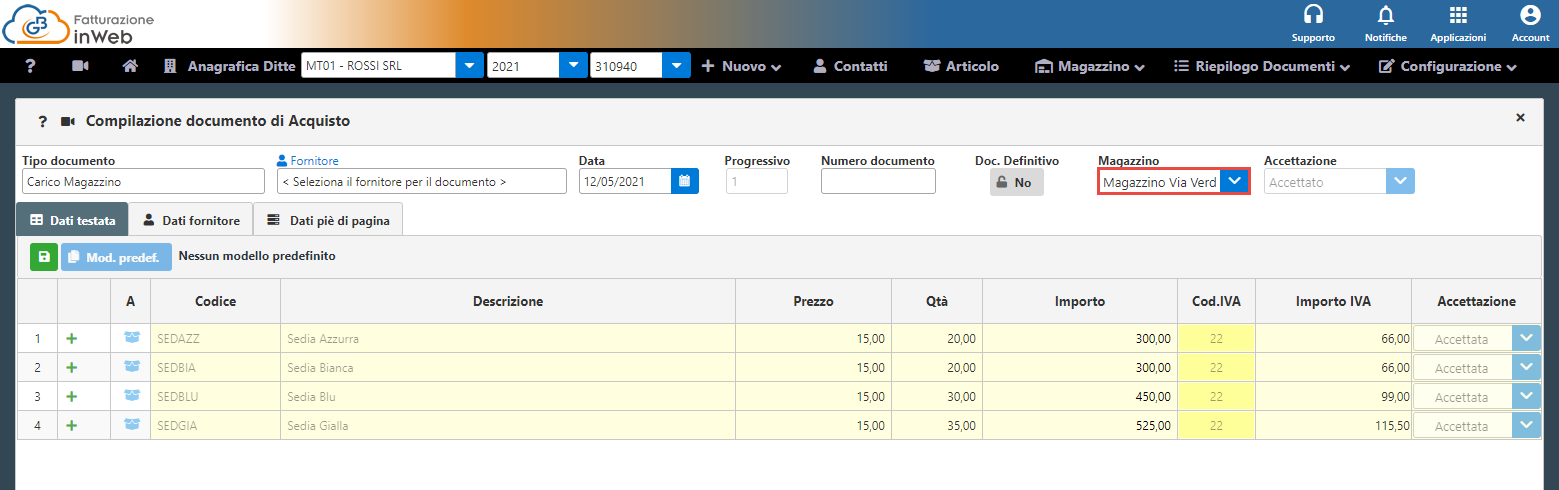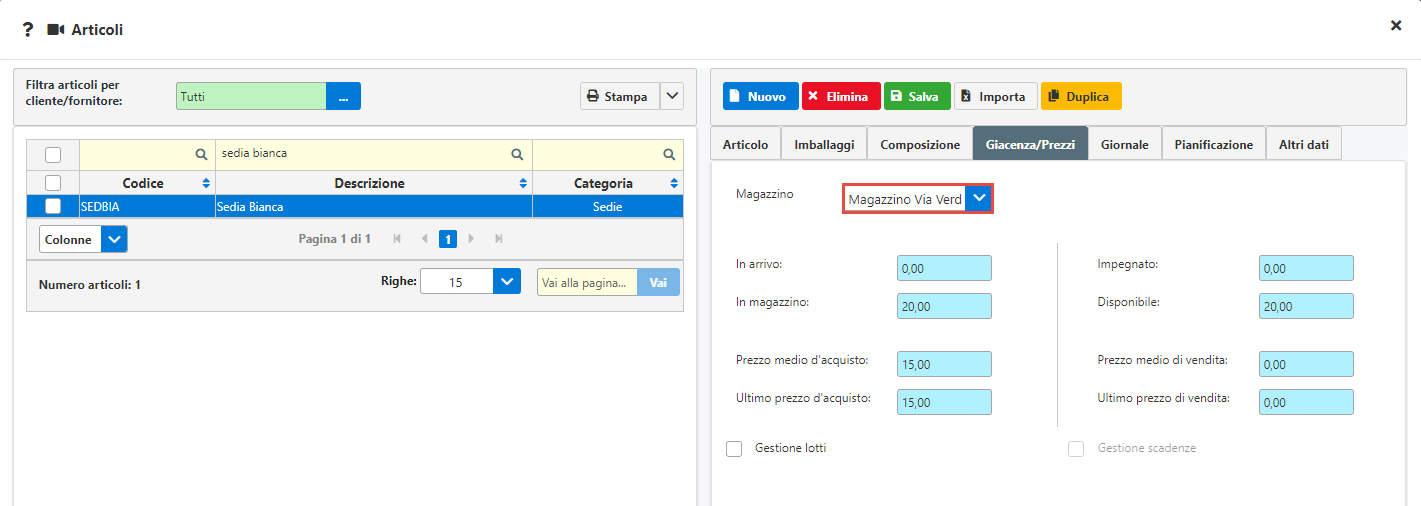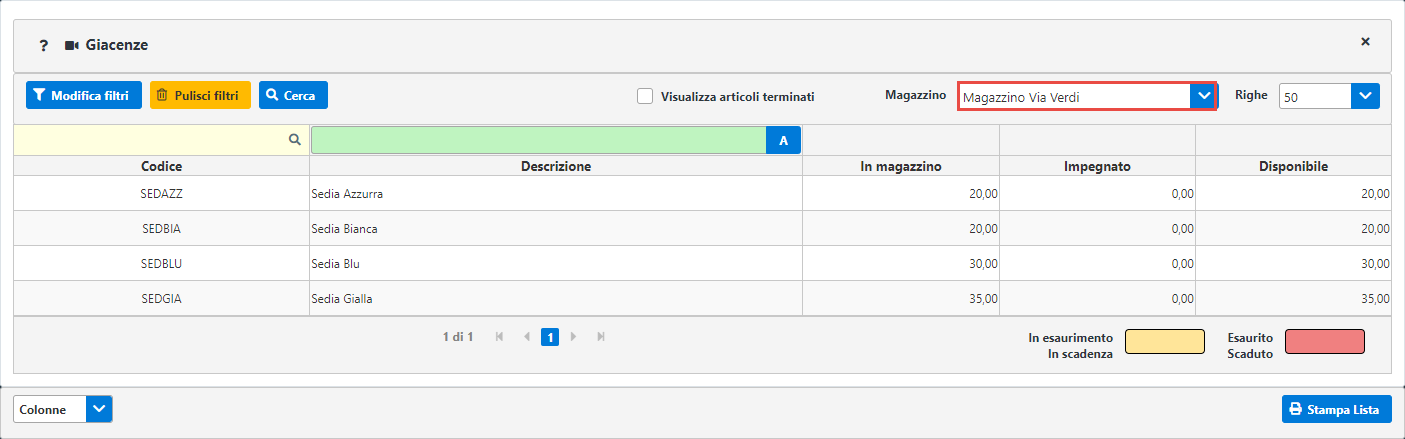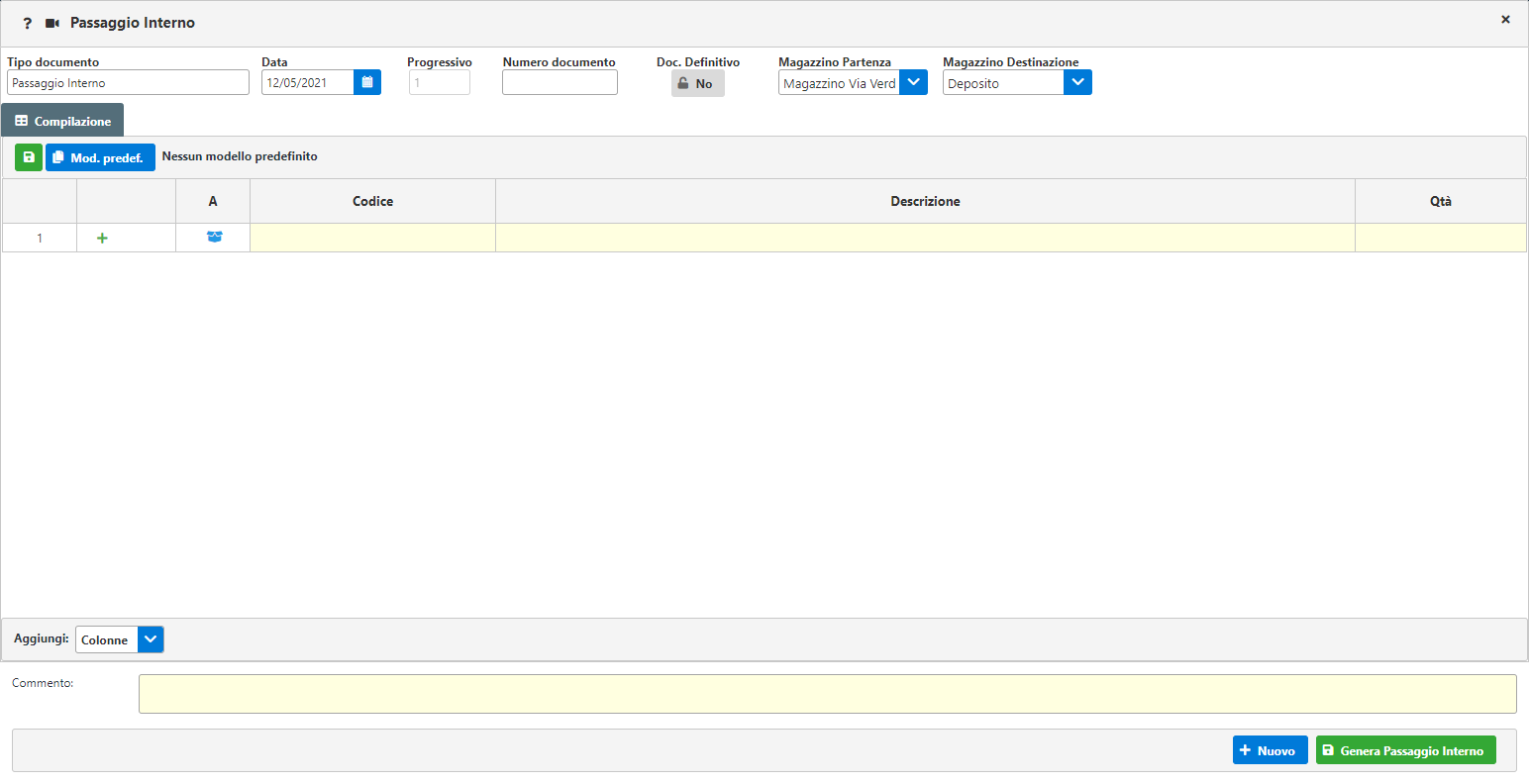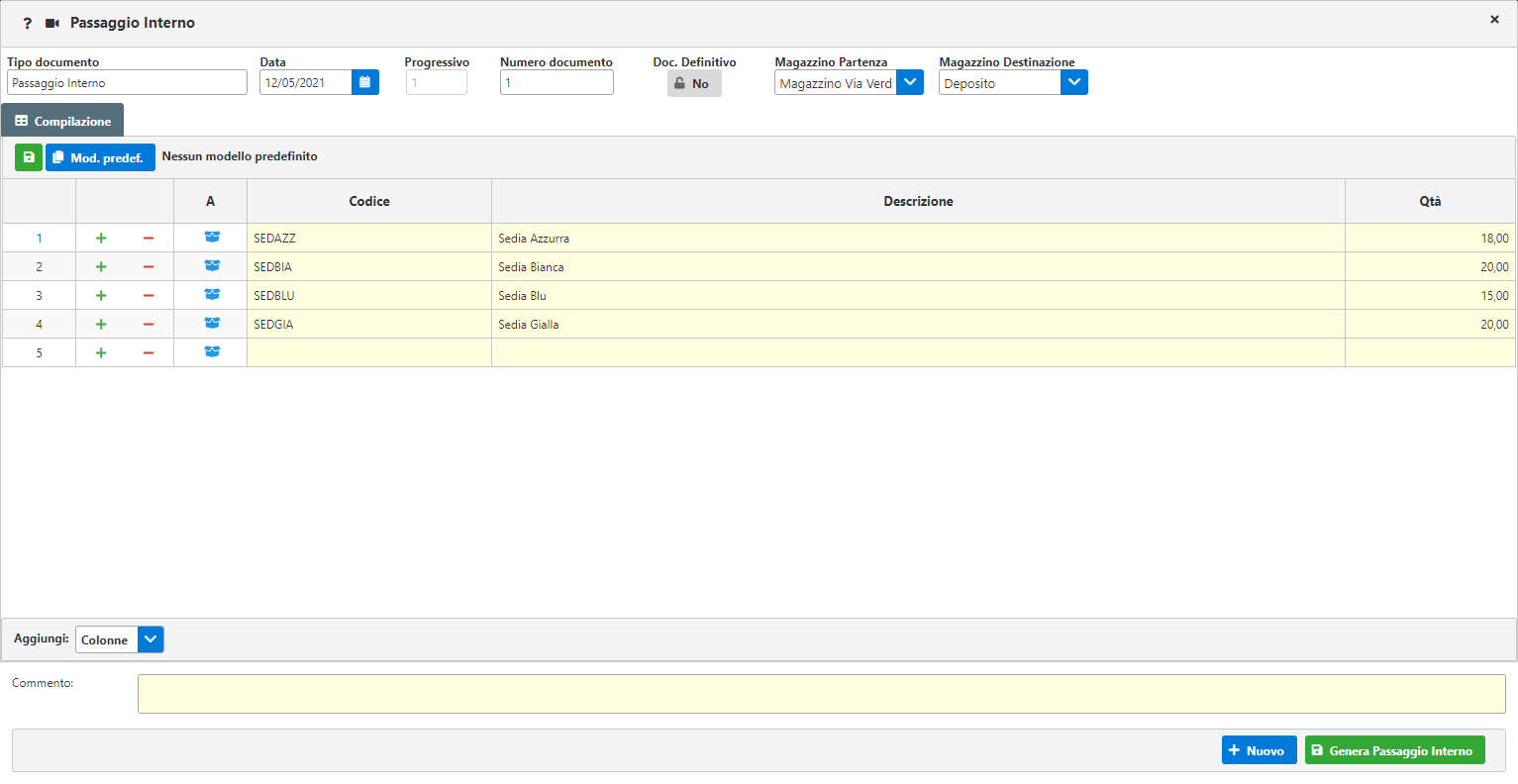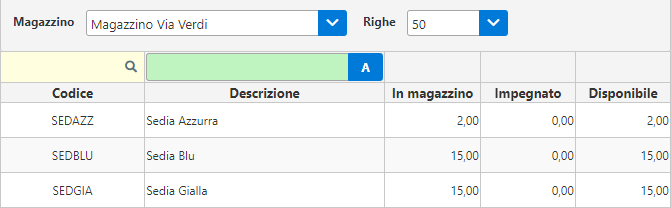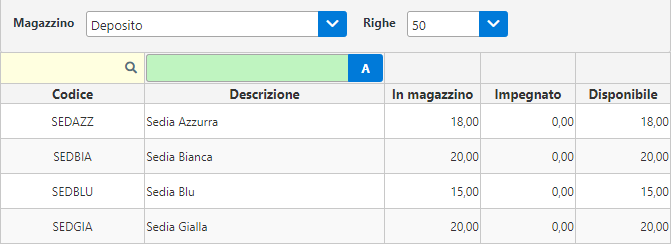Vediamo come configurare ed utilizzare più magazzini nel modulo della Fatturazione inWeb, così da avere una panoramica sulle giacenze degli articoli anche in relazione al deposito dove sono stoccati.
Configurati ed impostati i singoli magazzini, sarà possibile procedere al carico/scarico degli articoli tenendo conto anche del magazzino di riferimento.
Indice Contenuti
Fatturazione inWeb: Configurazione Multimagazzino
Per prima cosa si devono configurare i singoli magazzini che vogliamo utilizzare.
Clicchiamo su Configurazione / Altri Moduli / Magazzino e nella maschera che verrà visualizzata selezioniamo il pulsante ![]() .
.
Si aprirà una maschera di questo tipo, con impostato un magazzino di Default:
Per creare una nuova voce, basterà fare click su e inserire la descrizione del magazzino, l’indirizzo ed eventualmente delle note aggiuntive per poterlo identificare meglio. Fatto ciò, fare click su
per confermare il tutto.
Si può ripetere lo stesso procedimento per poter aggiungere altri magazzini. Inoltre, la voce proposta di default è modificabile:
Il check su “Predefinito” stabilisce quale magazzino dovrà essere proposto come prima scelta nelle varie gestioni.
Configurati i nostri magazzini, vediamo ora come utilizzarli nella procedura.
Fatturazione inWeb: Carico/Scarico dei magazzini
Per procedere al carico degli articoli nei nuovi magazzini configurati, basterà creare un documento di carico da Nuovo – Acquisto e, dopo aver selezionato la tipologia di documento da creare, selezionare dal relativo menù la voce configurata precedentemente:
Si inseriscono quindi nel documento i prodotti e, salvando il documento, sarà movimentato il relativo magazzino selezionato.
La procedura è la medesima per lo scarico del magazzino. Nel momento in cui verrà effettuato un documento di vendita (Nuovo – Vendite) sarà necessario impostare il magazzino di riferimento. Il controllo sulle giacenze dei prodotti inseriti nel documento sarà effettuato in base al magazzino impostato.
Fatturazione inWeb: Controllo delle Giacenze
Come quanto avviene nel caso in cui sia presente un unico magazzino, è possibile verificare le giacenze degli Articoli in due differenti modalità:
- Singolarmente: dal menù Articoli, con la scelta della singola voce nell’elenco a sinistra e selezionando a destra la sezione Giacenza/Prezzi ed impostando il magazzino di riferimento;
- In maniera massiva: selezionando dal menù Magazzino – Giacenze e impostando il singolo magazzino.
Comunque è possibile visualizzare una giacenza complessiva, senza tener conto del magazzino di riferimento, selzionando la voce Tutti in corrispondenza di Magazzino.
Fatturazione inWeb: Passaggio Interno
Nel caso in cui sia necessario trasferire delle giacenze di magazzino tra due depositi diversi è possibile farlo da Magazzino – Passaggio Interno:
Qui, oltre ad impostare una data e un numero di documento (opzionale) si dovrà indicare un Magazzino di Partenza, da dove le giacenze saranno scaricate, ed un Magazzino di Destinazione, dove viceversa le giacenze verranno caricate.
Ad esempio ipotiziamo che abbiamo le seguenti giacenze nel Magazzino di Via Verdi:
Vogliamo trasferire parte di tale giacenze nel nostro Deposito, che attualmente risulta vuoto. Procediamo quindi a compilare il passaggio interno, confermando il tutto cliccando su :
Verificando le giacenze nel magazzino di partenza troveremo quindi:
Mentre il Deposito, che era vuoto, sarà caricato con i seguenti articoli.
Applicazioni Software collegate all’articolo:
Articoli correlati:
- Gestione dello Scadenzario: Fatturazione inWeb
- Personalizzazione dei modelli di stampa: Fatturazione inWeb
- Fatturazione e Magazzino: Stato degli Articoli
FAN/7